Comment ajouter un flipbook à votre signature e-mail
Ajoutez un flipbook à votre signature e-mail pour mettre en valeur votre contenu de façon dynamique et attrayant, sans pièces jointes encombrantes ni longues URL. Chaque message que vous envoyez devient une vitrine élégante de votre flipbook, renforçant sa portée.
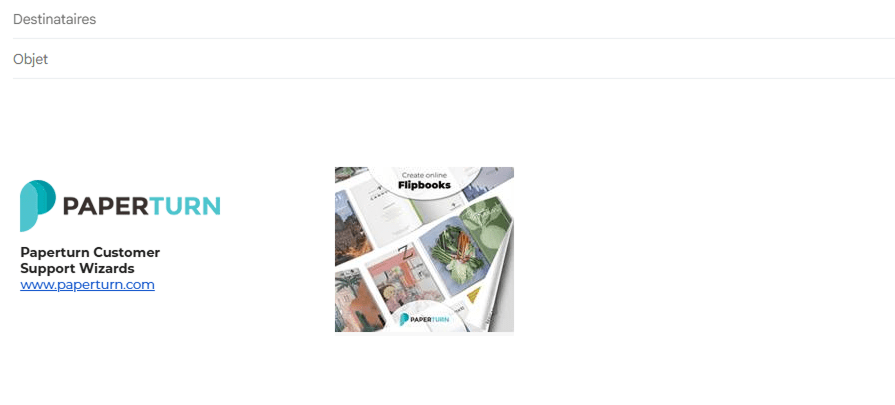
Étape 1 :
Choisissez le flipbook que vous souhaitez ajouter à votre signature e-mail, puis cliquez sur l’icône Paramètres.
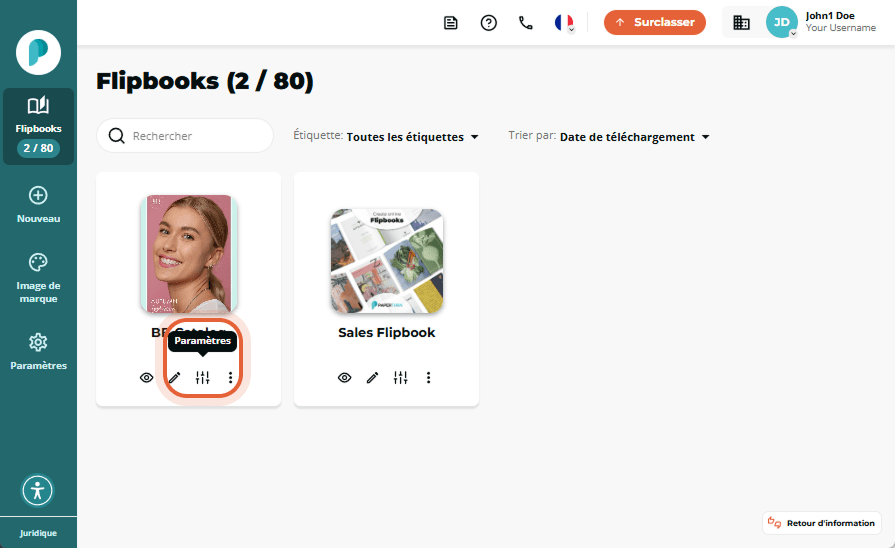
Étape 2 :
Dans le panneau de votre flipbook, dans l’onglet Engager, cliquez sur Partager.
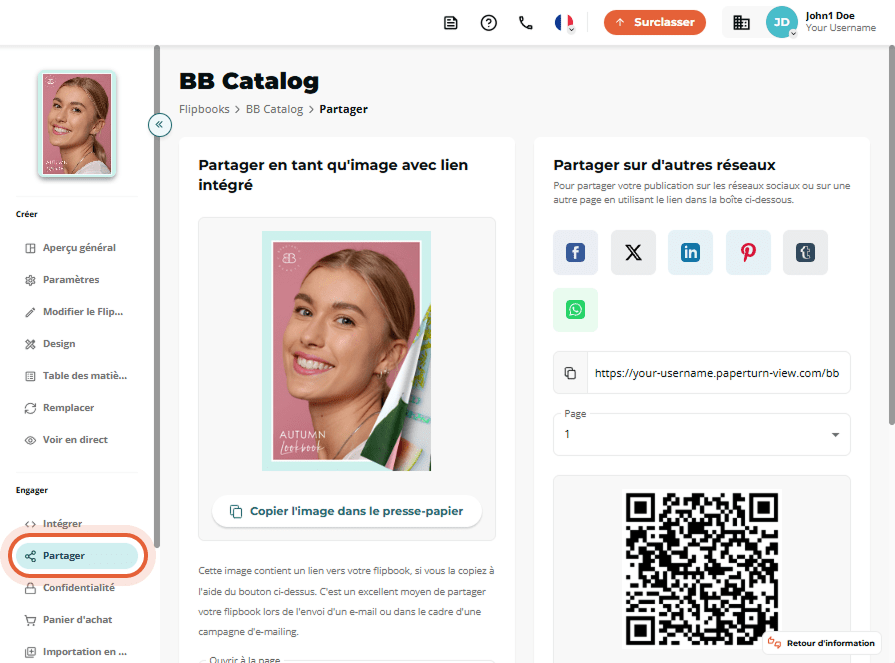
Étape 3 :
Dans la carte Partager en tant qu’image avec lien intégré, sélectionnez la ou les pages sur lesquelles vous souhaitez que le flipbook s'ouvre lorsque l’on clique dessus, l’affichage sous le format une page ou double page, ainsi que la taille et la résolution de l'image. Une fois vos choix effectués, cliquez sur le bouton Copier l'image dans le presse-papiers.
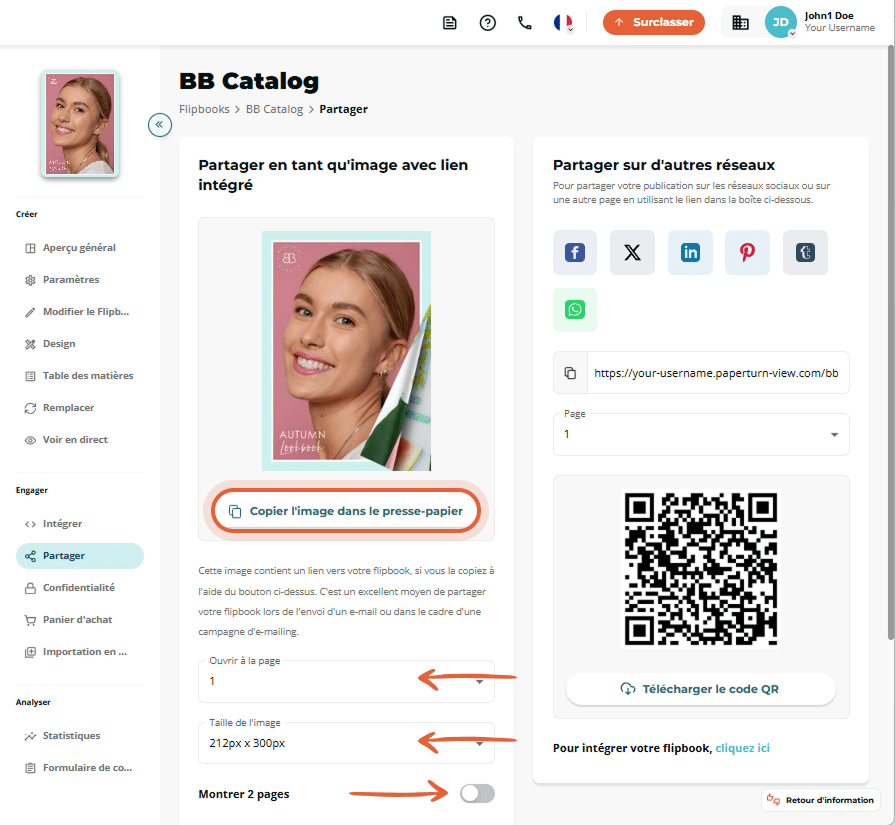
Étape 4 :
Ouvrez votre messagerie et collez l'image du flipbook dans la signature e-mail à l’endroit désiré. L'image copiée comprend un lien généré automatiquement qui redirige les destinataires vers la version complète de votre flipbook.
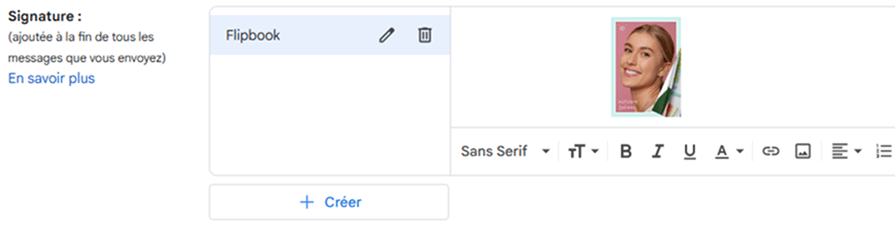
Désormais, tout personne à qui vous envoyez un e-mail pourra accéder à votre flipbook directement depuis votre signature ! Allez encore plus loin en intégrant votre flipbook directement sur votre site web.